Ako zmeniť umiestnenie dátového súboru programu Outlook?
6 min. čítať
Aktualizované na
Prečítajte si našu informačnú stránku a zistite, ako môžete pomôcť MSPoweruser udržať redakčný tím Čítaj viac
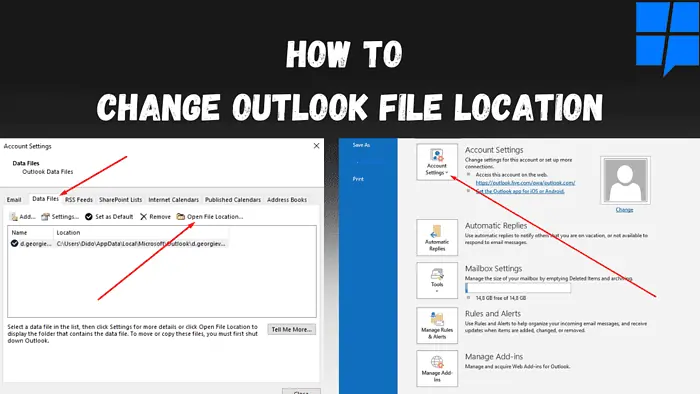
Chcete zmeniť umiestnenie dátového súboru programu Outlook?
Ak chcete urobiť čokoľvek z nasledujúceho, tento príspevok je pre vás:
- Chcete vytvoriť záložný súbor programu Outlook.
- Chcete presunúť súbor programu Outlook do iného umiestnenia súboru.
- Nie je možné použiť konvenčné metódy na prenos súboru PST alebo OST na nové miesto.
- Nie je možné zmeniť umiestnenie súboru OST.
Ak ste sa našli v niektorej z vyššie spomínaných pozícií, čítajte ďalej.
Prečo nemôžem zmeniť umiestnenie svojho súboru OST?
Povaha súboru OST neumožňuje zmeniť jeho umiestnenie. Ak tak urobíte (najmä s novšou verziou Outlooku), zakáže sa možnosť prehliadania na stránke Nastavenia dátového súboru.
Existuje niekoľko dostupných možností, ktoré vám to umožnia:
- Preveďte svoj súbor OST na súbor PST.
- Presuňte súbor OST pomocou Editora databázy Registry v systéme Windows. (vysvetlené nižšie).
- Presuňte súbor OST pomocou symbolického odkazu v systéme Windows.
Kde sa nachádza môj súbor PST?
Program Outlook zvyčajne ukladá všetky svoje súbory PST do predvoleného umiestnenia. Súbor PST však môže byť uložený na inom mieste, ak ho používateľ presunie alebo importuje. Existujú dva spôsoby, ako nájsť umiestnenie súboru s údajmi programu Outlook, a môžete na to použiť metódy uvedené nižšie.
1. Nájdite súbor PST pomocou predvoleného umiestnenia uloženia
Ako už bolo spomenuté, Outlook má predvolené umiestnenie úložiska, kde ukladá a aktualizuje všetky súbory OST a PST.
Ak ste si vytvorili svoj profil Outlook pomocou rovnakého systému, je veľká šanca, že tu nájdete svoj súbor. Ak chcete nájsť súbor s údajmi programu PST Outlook, postupujte podľa nižšie uvedených ciest:
C:\Users\UserName\AppData\Local\Microsoft\Outlook
2. Nájdite súbor PST pomocou programu Outlook
Ak sa vám nepodarilo nájsť súbor pomocou predvoleného umiestnenia uloženia, môžete použiť možnosť Import/export z programu Outlook.
- Otvorte Outlook a kliknite na rezeň otvoríte ponuku súborov.
- V sekcii Informácie si všimnete možnosť Nastavenia účtu.
- Kliknite na nastavenie účtu a zvoľte nastavenie účtu v rozbaľovacích možnostiach.
- Otvorí sa okno s nastaveniami účtu. Kliknite na Dátové súbory.
- Zobrazia sa všetky dátové súbory PST a OST synchronizované s Outlookom. Vyberte údajový súbor programu Outlook, ktorý chcete presunúť, a kliknite naň Otvorte Umiestnenie súboru.
- Otvorí sa okno s umiestnením príslušného súboru, ktoré vám umožní prístup k vášmu súboru súbory OST alebo PST.
Ako zmeniť umiestnenie dátového súboru programu Outlook
1. Ručne zmeňte umiestnenie dátového súboru programu Outlook pomocou nastavení účtov Outlook
Pomocou programu Outlook môžete jednoducho zmeniť umiestnenie údajového súboru programu Outlook. Priama metóda sa ľahko používa. Táto metóda však nemusí fungovať, ak máte súbor OST. Namiesto toho môžete použiť zvyšné tri metódy.
- Otvorte Outlook, kliknite na Súbor a prejdite do ponuky súborov.
- Na karte Informácie vyhľadajte možnosť Nastavenia účtu.
- Kliknite na nastavenie účtu a vyberte položku Nastavenia účtu.
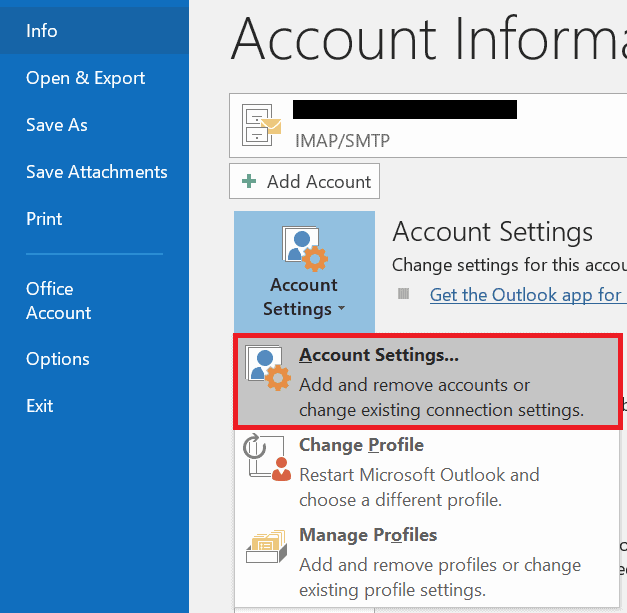
- Po otvorení okna Nastavenia účtu. Kliknite na Dátové súbory.
- Zobrazia sa všetky dátové súbory PST a OST synchronizované s Outlookom. Vyberte údajový súbor programu Outlook, ktorý chcete presunúť, a kliknite naň Otvoriť umiestnenie súboru...

- Otvorí sa okno s umiestnením príslušného súboru, ktoré vám umožní prístup k súborom OST alebo PST.
- Teraz môžete presunúť súbor, vytvoriť kópiu súboru s údajmi programu Outlook na uloženie ako zálohu alebo ho preniesť do iného počítača.
2. Zmeňte umiestnenie dátového súboru programu Outlook pomocou .symlinku
Ak chcete preniesť súbor OST alebo prvé dva spôsoby zlyhajú, vždy môžete použiť .symlink na zmenu umiestnenia súboru.
Symbolické odkazy sú súbory, ktoré presmerujú systém na adresu iného súboru alebo priečinka a fungujú ako skratky. Môžete si ho vytvoriť pomocou krokov nižšie -
Poznámka: Ak nepoznáte .symlink na počítače, navrhujem, aby ste využili niekoho pomoc alebo prešli na metódu nižšie.
- Pomocou nastavení konta Outlook vyhľadajte predvolené umiestnenie na uloženie súboru PST, skopírujte adresu cesty z panela s adresou Prieskumníka a zatvorte aplikáciu Outlook.
- Presuňte súbor PST do novej cesty priečinka, kam chcete súbor PST premiestniť.
- Použi Windows + R skratka na otvorenie príkazu Spustiť. Zadajte „cmd“A kliknite na OK otvorte príkazový riadok.
- Potom v príkazovom riadku vykonajte nasledujúci príkaz -
mklink "C:\Users\username\Documents\Outlook Files\Outlookfile.pst" "D:New PST location\Outlookfile.pst"
- Keď sa pozriete na pôvodné umiestnenie, mali by ste vidieť súbor .symlink s rovnakým názvom.
- Teraz môžete používať Outlook ako predtým s novým umiestnením súboru PST.
3. Zmeňte umiestnenie dátového súboru programu Outlook pomocou Editora databázy Registry
Editor databázy Registry je grafický nástroj, ktorý umožňuje používateľom s oprávneniami správcu upravovať databázu databázy Registry systému Windows. Týmto spôsobom môžete zmeniť umiestnenie súboru OST alebo PST.
- Použi Windows + R skratka na otvorenie príkazu Spustiť, zadajte regedita kliknite na tlačidlo OK.
- Prejdite na nasledujúci kľúč databázy Registry: HKEY_CURRENT_USER \ Software \ Microsoft \ Office \ 16.0 \ Outlook
- Potom kliknite pravým tlačidlom myši Výhľad, vybrať Nový, a zvoľte Rozšíriteľná hodnota reťazca.
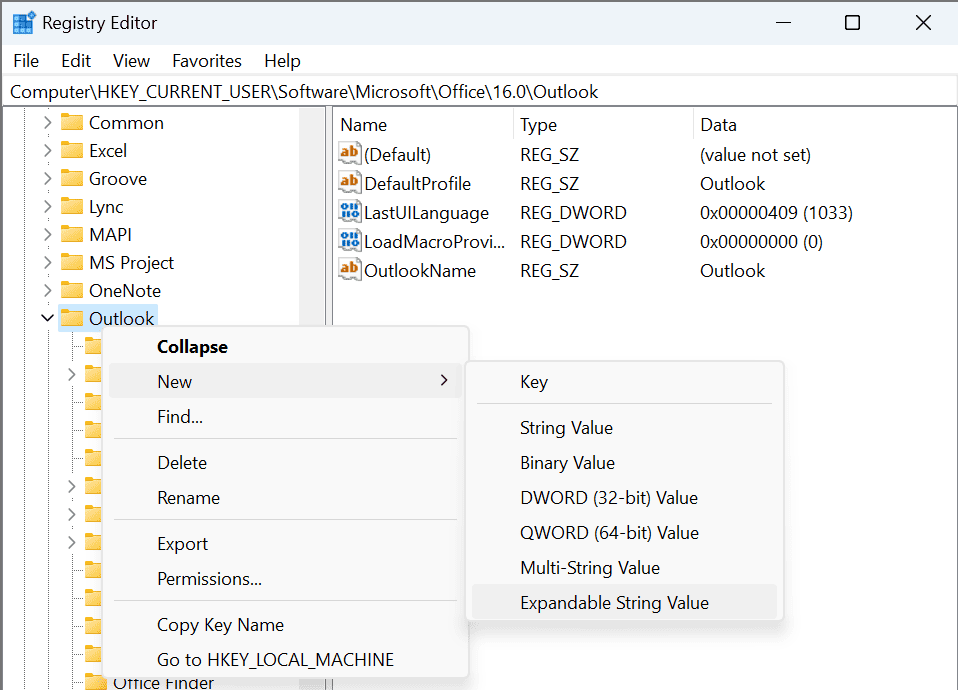
- Nastavte názov pre nový súbor databázy Registry ako ForcePSTPath.
- Kliknite pravým tlačidlom myši na ForcePSTPath a kliknite na modifikovať.
- Do poľa Údaj hodnoty zadajte novú cestu umiestnenia PST. Uistite sa, že je vo formáte - "písmeno jednotky":\" Nové umiestnenie súboru PST."
- Kliknite na OK.
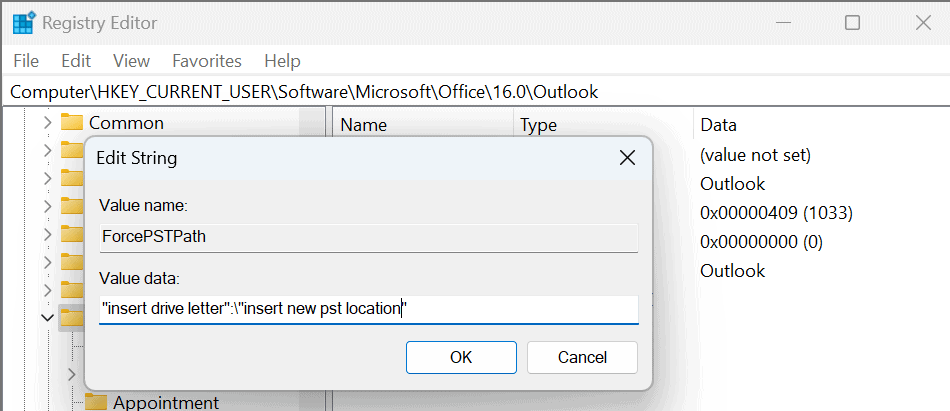
- Zatvorte Editor databázy Registry a reštartujte systém.
4. Zmeňte umiestnenie dátového súboru programu Outlook pomocou funkcie Remo Outlook Backup and Migrate
Ak sa ostatné metódy zdajú komplikované alebo potrebujete pomoc s prenosom súborov OST alebo PST do nového umiestnenia súboru, odporúčam použiť nástroj na migráciu programu Outlook. Nástroje na migráciu programu Outlook zjednodušujú proces presunu údajov programu Outlook z jedného miesta na druhé, z jedného počítača do druhého alebo z priečinka do druhého. Pre túto ukážku použijem Remo Outlook Backup and Migrate.
Poznámka: Skôr než budete pokračovať, použite možnosť Zálohovať v softvéri Remo Outlook na vytvorenie záložného súboru programu Outlook. Ak plánujete preniesť program Outlook do nového počítača, musíte softvér nainštalovať do oboch systémov.
- Otvorte softvér Remo Backup and Migrate Software.
Migrujte dátový súbor programu Outlook
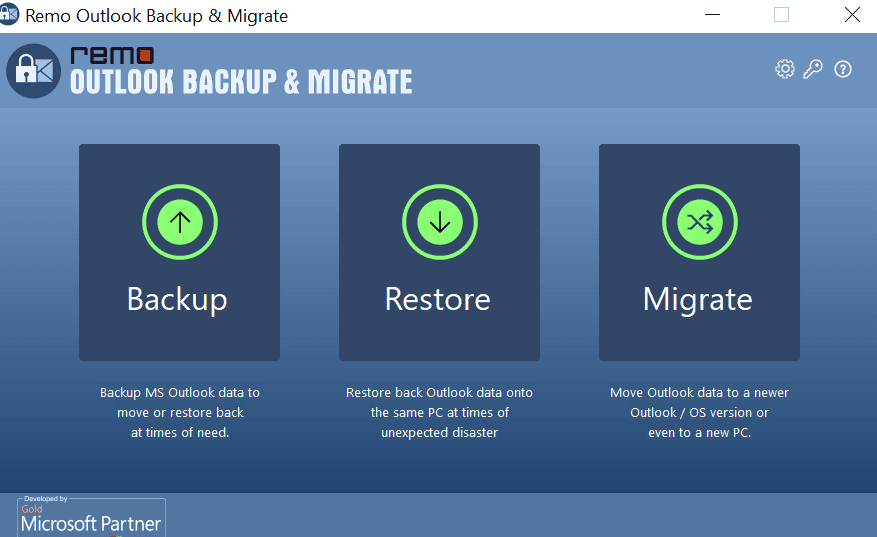
- Vybrať Migrovať možnosť.
- Vyhľadajte Zálohovanie dátového súboru programu Outlook vytvorené skôr pomocou prezerať a kliknite na ďalšie.
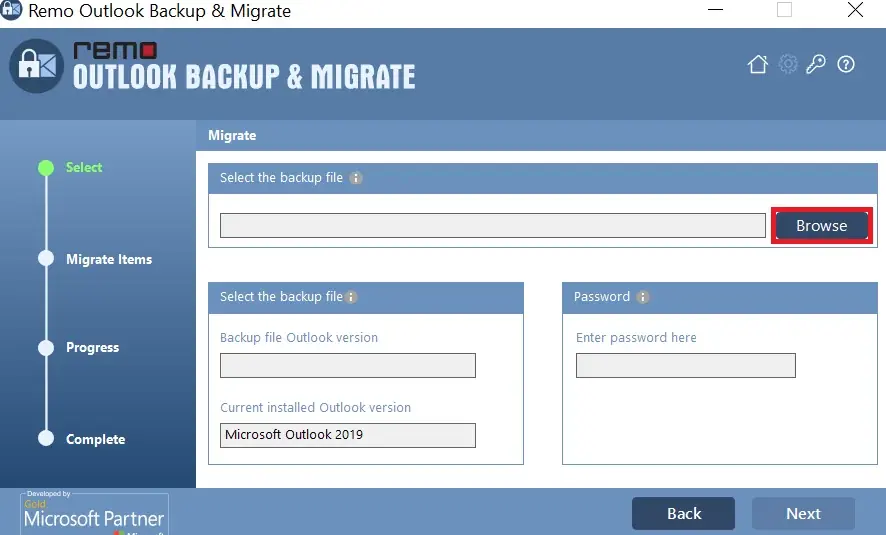
- Vyberte všetky položky a atribúty programu Outlook a kliknite ďalšie.
- kliknite na úprava.
(Kliknite na Pozrieť si správu na overenie migrovaných údajov)
záver
Zmena umiestnenia údajového súboru programu Outlook je pomerne jednoduchá, ale môže sa trochu skomplikovať, ak máte súbor OST. Aby ste z dlhodobého hľadiska neriskovali svoje údaje, navrhujem, aby ste pravidelne aktualizovali technológiu, ktorú používate, aby ste nezaostávali. Postupom času budú naše súčasné nástroje a softvér zastarané, čo nám spôsobí problémy v 11. hodine. Dúfam, že vám tento článok pomohol zorientovať sa v tomto probléme.

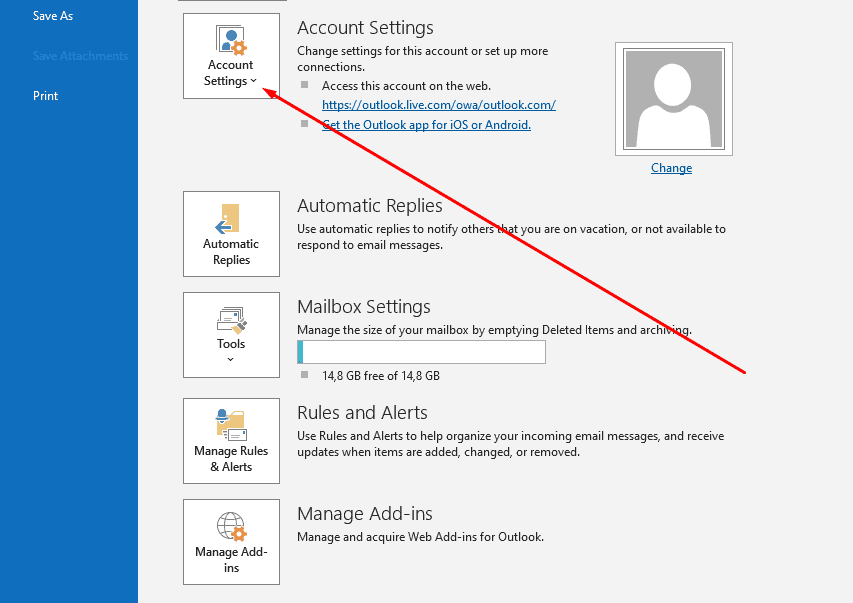
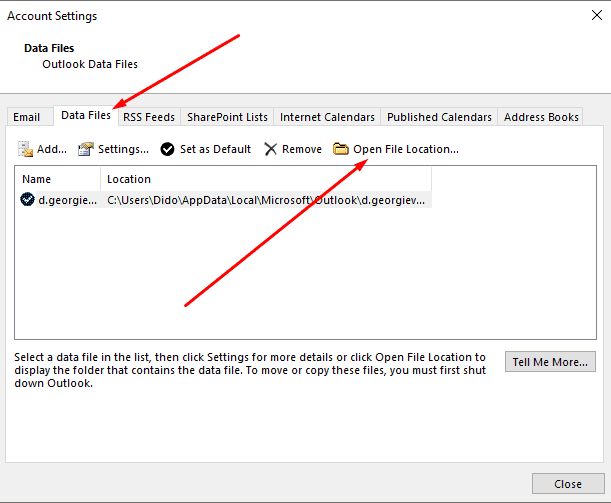


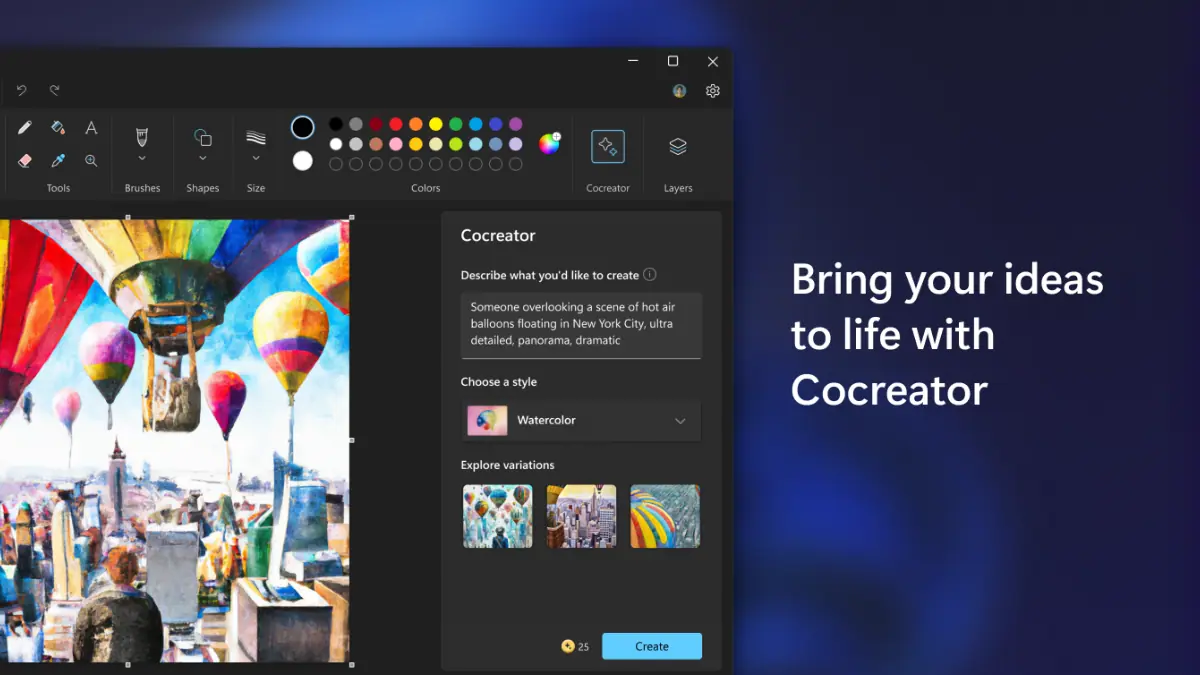

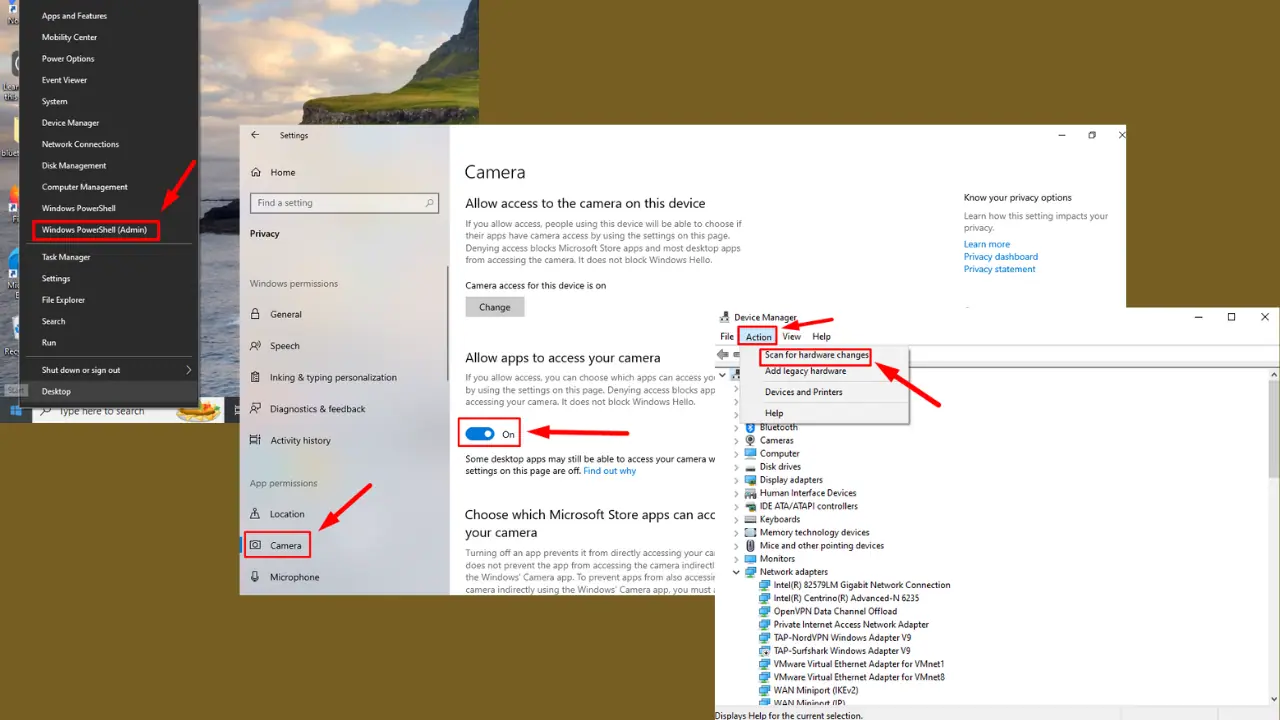

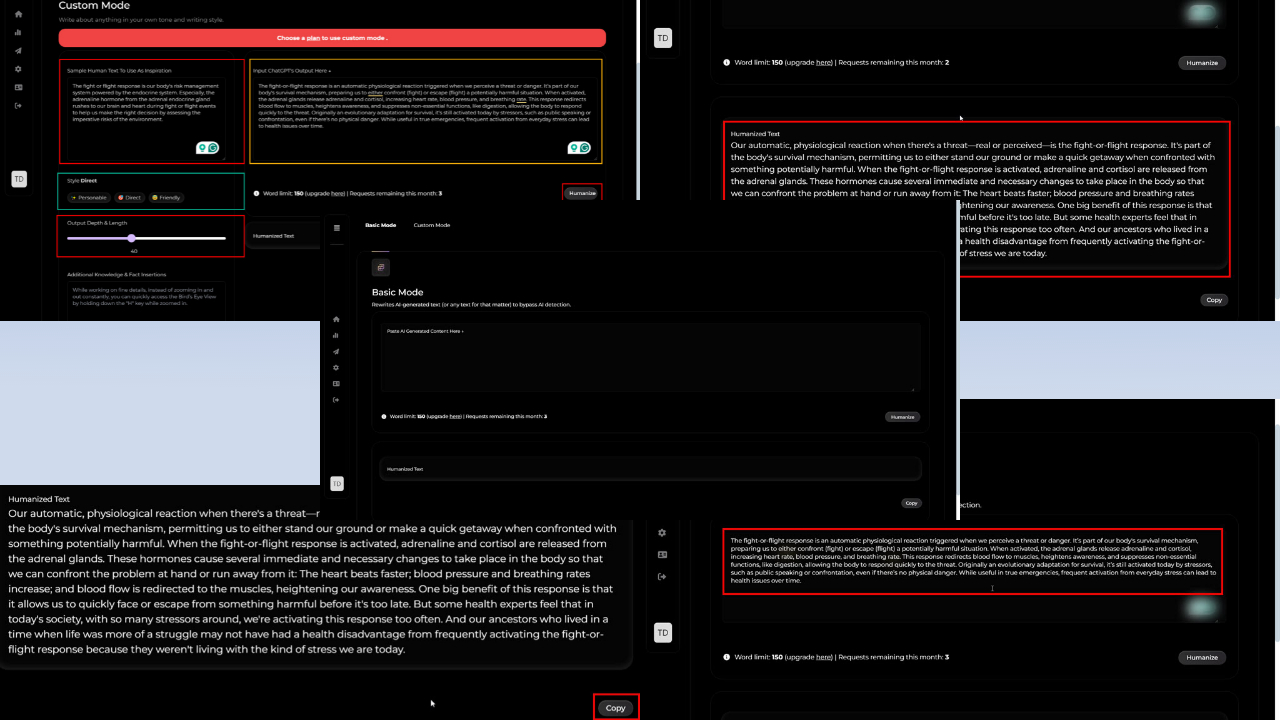
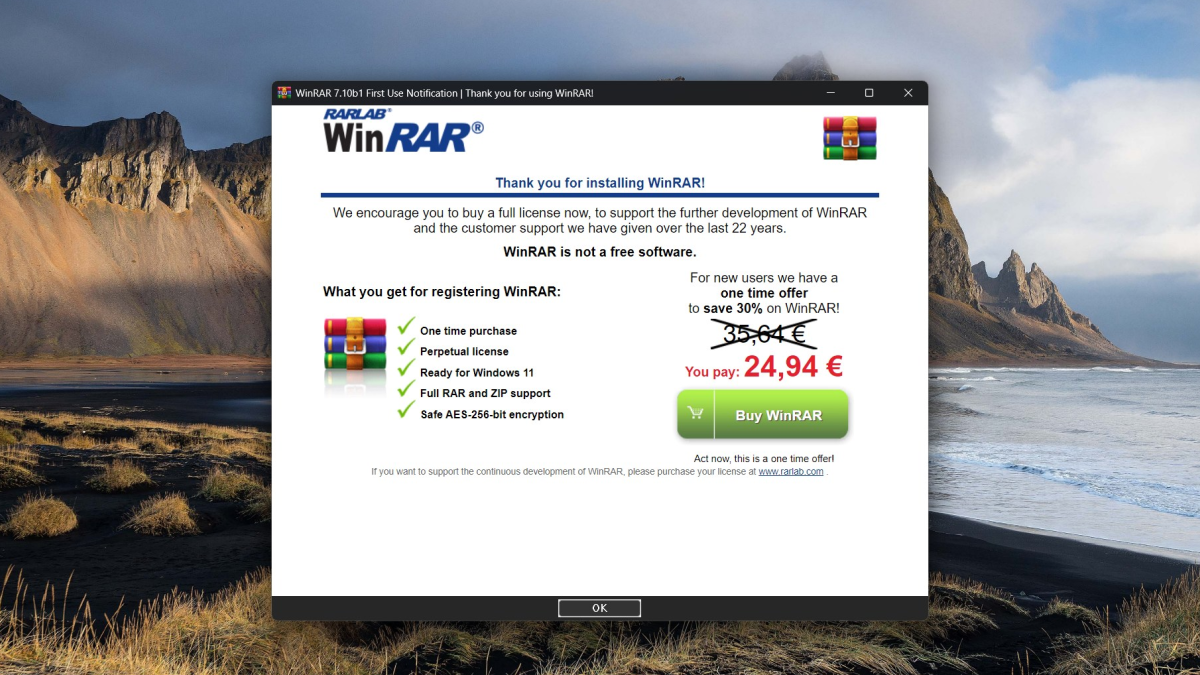
Používateľské fórum
0 správy